Pertanyaan
Masalah: Bagaimana cara memperbaiki kesalahan wbemprox.dll di Windows?
Hai, saya memiliki masalah serius dengan file wbemprox.dll. Saya terus melihat pop-up dengan peringatan bahwa file ini menyebabkan kegagalan instalasi perangkat lunak. File itu sendiri dapat berisi kesalahan – pesan tersebut mengatakan. Bisakah Anda menjelaskan ini kepada saya atau membantu memecahkan masalah ini untuk saya?
Jawaban Terpecahkan
Masalah dengan file yang rusak atau hilang dapat menjadi serius karena DLL[1] adalah bagian yang diperlukan untuk proses sistem yang tepat karena file tersebut digunakan oleh fungsi komputer. Kesalahan wbemprox.dll di Windows membuat pengguna frustrasi dengan pop-up dan kegagalan instalasi, pembaruan, dan fungsi lainnya.
[2] Masalahnya mungkin tidak serius, pada awalnya, tetapi menyebabkan masalah lebih lanjut jika tidak diselesaikan.File tertentu adalah file WMI yang dibuat oleh Microsoft untuk komputer Windows. Potongan adalah bagian dari sistem operasi, sehingga file masuk ke mesin selama instalasi OS. File dapat rusak selama penginstalan yang tidak semestinya, karena pembaruan OS Windows yang salah, atau rusak, rusak, atau diubah karena perubahan mesin lainnya.
Perubahan itu bahkan termasuk malware[3] infeksi karena ancaman dunia maya dapat memicu perubahan file dan fungsi sistem. Registri Windows dan file dll umumnya terpengaruh, jadi kesalahan wbemprox.dll ini dapat disebabkan oleh infeksi di Windows. Penyebab masalah ini juga bisa karena data yang rusak atau hilang. Basis data mungkin rusak, sehingga file yang dibutuhkan tidak dapat diakses saat dibutuhkan.
Ketika datang ke data sistem dan file yang rusak dan rusak, gambar ulangMesin Cuci Mac X9 dapat membantu masalah tersebut. Alat ini mampu menemukan masalah dengan potongan yang diubah dan memperbaikinya untuk meningkatkan kinerja mesin. Mengunduh file-file ini dan memperbaiki masalah tersebut secara manual dapat merusak lebih lanjut karena file-file ini sangat penting dan mungkin mudah rusak.

Pembuat perangkat lunak dapat memberi Anda file DLL yang dibutuhkan di luar instalasi. Tetapi file yang salah diinstal juga dapat menyebabkan masalah dan kegagalan fungsi. Jika Anda mengunduh file sendiri, lakukan dari sumber yang dapat dipercaya. Masalah kesalahan wbemprox.dll dapat diperbaiki dengan penggantian file ini di perpustakaan Windows.
Perbaikan lainnya mungkin termasuk pemindaian pada mesin, pemeriksaan pengaturan tertentu, jadi ikuti panduan dan selesaikan sendiri masalahnya jika alat perbaikan tertentu tidak membantu kasus ini. Hati-hati dan perhatikan semua detail dan langkah-langkah yang tercantum di bawah ini. Namun, semakin cepat Anda menyelesaikan ini semakin baik. Dimungkinkan untuk menghindari kerusakan lebih lanjut dan konsekuensi serius dengan cara ini.
Metode 1. Jalankan pemindaian SFC
Untuk memperbaiki sistem yang rusak, Anda harus membeli versi berlisensi dari gambar ulang gambar ulang.
- Jenis cmd di bilah pencarian Windows, klik kanan pada Prompt Perintah, dan pilih Jalankan sebagai administrator.
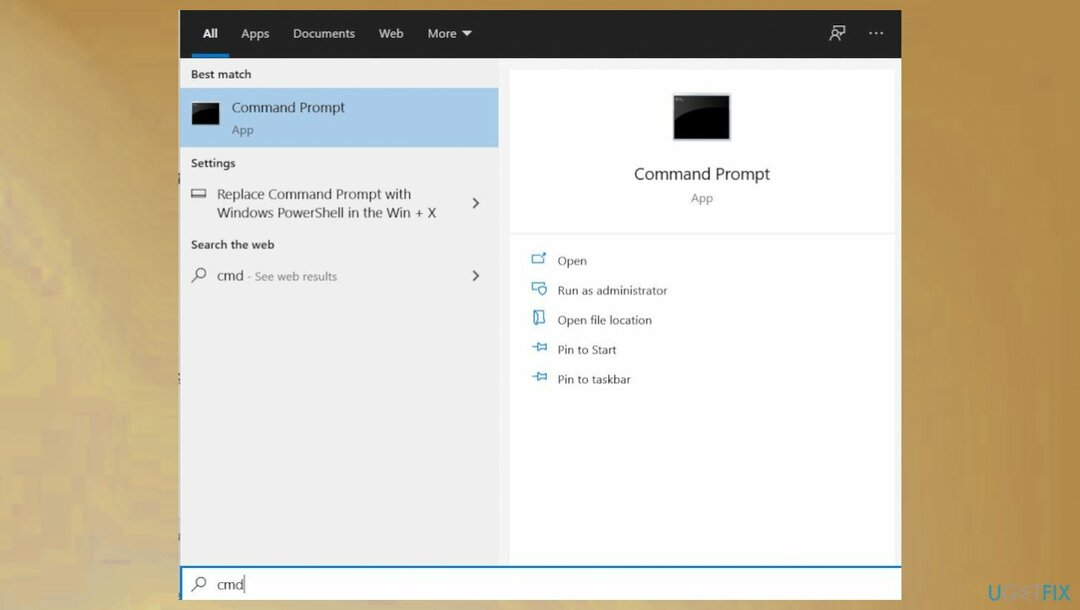
- Kapan Kontrol Akun Pengguna muncul, klik Ya.
- Ketik perintah berikut, dan tekan Memasuki:
sfc /scannow.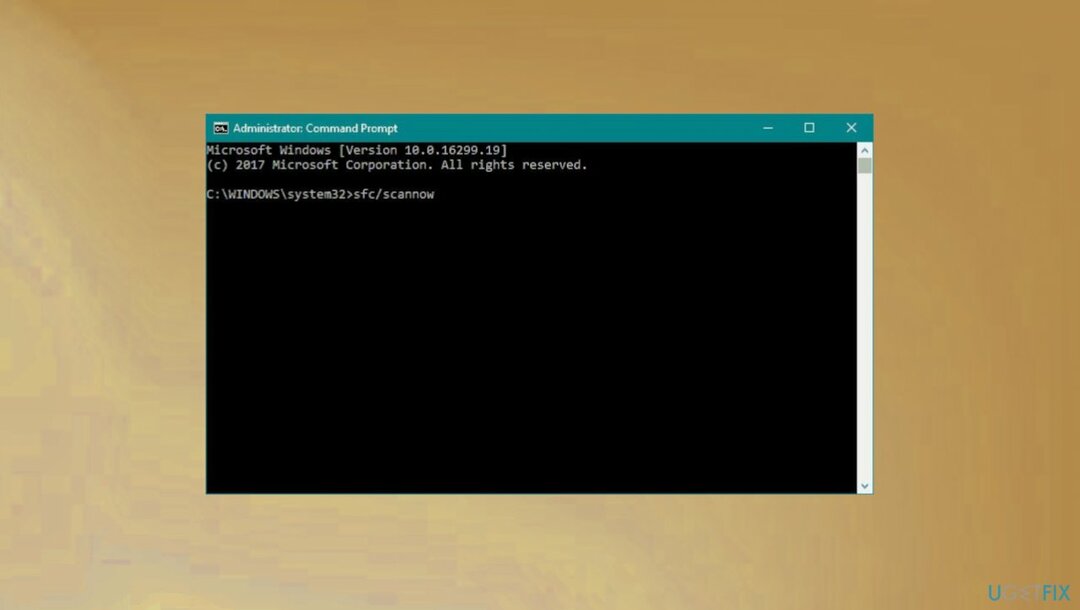
Metode 2. Daftarkan file
Untuk memperbaiki sistem yang rusak, Anda harus membeli versi berlisensi dari gambar ulang gambar ulang.
- Klik Mulai, ketik cmd dan jalankan programnya sebagai administrator.
- Salin dan tempel setiap perintah di bawah ini. Tekan Enter setelah masing-masing.
cd C:\\Windows\\System32
regsvr32 wbemprox.dll
regsvr32 /u wbemprox.dll - Mengulang kembali mesin dan periksa.
Metode 3. Jalankan pemindaian anti-malware
Untuk memperbaiki sistem yang rusak, Anda harus membeli versi berlisensi dari gambar ulang gambar ulang.
- Ketik Keamanan Windows di pencarian Windows dan tekan Memasuki.
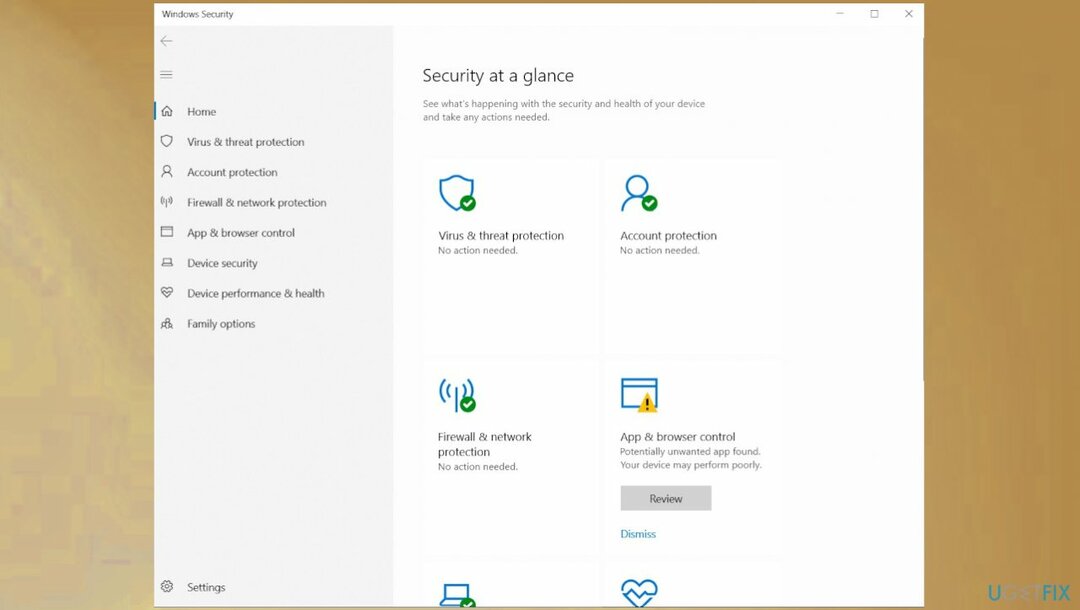
- Pilih Perlindungan virus & ancaman.
- Temukan dan pilih Opsi pemindaian.
- Itu dapat ditemukan di bawah tombol Mulai tindakan.

- Pilih Pemindaian Microsoft Defender Offline dan klik Memindai sekarang.
- Komputer Anda akan restart setelah pemindaian.
Metode 4. Periksa pembaruan OS
Untuk memperbaiki sistem yang rusak, Anda harus membeli versi berlisensi dari gambar ulang gambar ulang.
- Klik kanan Awal tombol dan pilih Pengaturan.
- Anda juga bisa memukul Windows dan saya tombol untuk langsung ke Pengaturan jendela.

- Pergi ke Pembaruan & Keamanan.
- Di sebelah kanan, cari dan klik Lihat riwayat pembaruan.
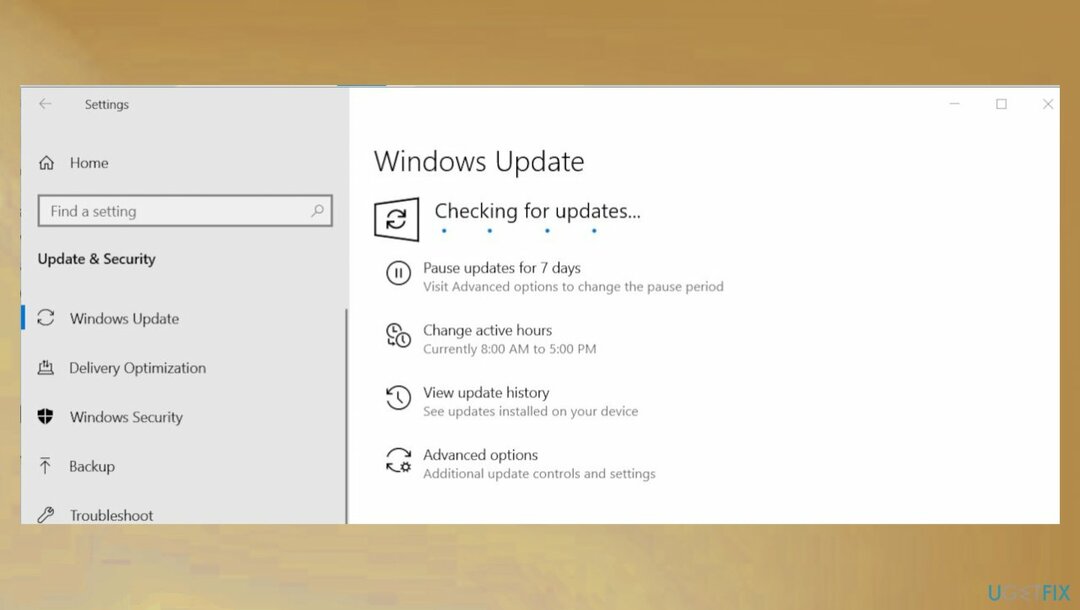
- Anda juga bisa Periksa pembaruan terbaru.
- Install setiap pembaruan OS yang tertunda.
Perbaiki Kesalahan Anda secara otomatis
tim ugetfix.com mencoba melakukan yang terbaik untuk membantu pengguna menemukan solusi terbaik untuk menghilangkan kesalahan mereka. Jika Anda tidak ingin bersusah payah dengan teknik perbaikan manual, silakan gunakan perangkat lunak otomatis. Semua produk yang direkomendasikan telah diuji dan disetujui oleh para profesional kami. Alat yang dapat Anda gunakan untuk memperbaiki kesalahan Anda tercantum di bawah ini:
Menawarkan
lakukan sekarang!
Unduh PerbaikiKebahagiaan
Menjamin
lakukan sekarang!
Unduh PerbaikiKebahagiaan
Menjamin
Jika Anda gagal memperbaiki kesalahan Anda menggunakan Reimage, hubungi tim dukungan kami untuk mendapatkan bantuan. Tolong, beri tahu kami semua detail yang menurut Anda harus kami ketahui tentang masalah Anda.
Proses perbaikan yang dipatenkan ini menggunakan database 25 juta komponen yang dapat menggantikan file yang rusak atau hilang di komputer pengguna.
Untuk memperbaiki sistem yang rusak, Anda harus membeli versi berlisensi dari gambar ulang alat penghapus malware.

VPN sangat penting dalam hal privasi pengguna. Pelacak online seperti cookie tidak hanya dapat digunakan oleh platform media sosial dan situs web lain tetapi juga Penyedia Layanan Internet Anda dan pemerintah. Bahkan jika Anda menerapkan pengaturan paling aman melalui browser web Anda, Anda masih dapat dilacak melalui aplikasi yang terhubung ke internet. Selain itu, browser yang berfokus pada privasi seperti Tor bukanlah pilihan yang optimal karena kecepatan koneksi yang berkurang. Solusi terbaik untuk privasi utama Anda adalah Akses Internet Pribadi – anonim dan aman saat online.
Perangkat lunak pemulihan data adalah salah satu opsi yang dapat membantu Anda pulihkan file Anda. Setelah Anda menghapus file, itu tidak menghilang begitu saja – itu tetap ada di sistem Anda selama tidak ada data baru yang tertulis di atasnya. Pemulihan Data Pro adalah perangkat lunak pemulihan yang mencari salinan yang berfungsi dari file yang dihapus di dalam hard drive Anda. Dengan menggunakan alat ini, Anda dapat mencegah hilangnya dokumen berharga, tugas sekolah, foto pribadi, dan file penting lainnya.